- Lås opp Apple ID
- Omkjøring av iCloud-aktiveringslås
- Doulci iCloud-opplåsingsverktøy
- Factory Unlock iPhone
- Omgå iPhone passord
- Tilbakestill iPhone-passord
- Lås opp Apple ID
- Lås opp iPhone 8 / 8Plus
- Fjerning av iCloud Lock
- iCloud Unlock Deluxe
- iPhone Lås skjerm
- Lås opp iPad
- Lås opp iPhone SE
- Lås opp Tmobile iPhone
- Fjern Apple ID-passord
Effektive måter å tilbakestille iPad til fabrikkstandard uten Apple ID
 Oppdatert av Lisa Ou / 04. mars 2024 16:30
Oppdatert av Lisa Ou / 04. mars 2024 16:30Vil du vite hvordan du tilbakestiller iPad til fabrikkinnstillinger uten Apple ID? I så fall er du ikke alene, ettersom mange brukere stiller det samme spørsmålet av ulike grunner. Du har garantert også din, så det vil hjelpe deg å gå inn i denne artikkelen, siden innholdet nedenfor viser den nødvendige informasjonen du må vite. Du vil kanskje ha en tilbakestilling til fabrikken på iPad-en din siden du planlegger å selge eller gi den bort, rense og fjerne alle dataene dine. På den annen side må det være et problem på enheten, og du ønsker å fikse det med en tilbakestilling, og eliminere problemet.
Uansett må du vite at en tilbakestilling av fabrikken vanligvis krever din Apple-ID, spesielt hvis den gjøres på Innstillinger. Men hvis du har glemt Apple-ID-en din, ikke frustrer deg selv siden det fortsatt er andre måter å tilbakestille iPad-en til fabrikkstandard uten. Den mest effektive prosedyren du trenger vil bli presentert i de følgende delene med informasjonen deres. Videre vil retningslinjene for hver prosedyre følge slik at du kan bli veiledet av de riktige instruksjonene, noe som fører til en vellykket prosess. Når det er sagt, vennligst gå videre til innholdet nedenfor for å starte.
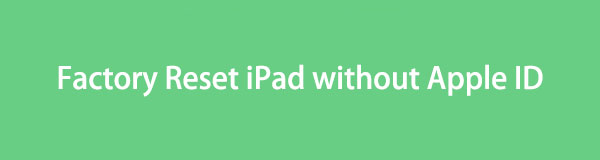

Guide List
Del 1. Fabrikkinnstill iPad uten Apple ID på iTunes
Foruten Innstillinger-appen, er iTunes-programmet også en offisiell metode for å tilbakestille en iPad til fabrikkstandard. Hvis du kobler enheten til iTunes, vil grensesnittet vise alternativene som lar deg administrere iPad-innholdet ditt. Blant dem er muligheten til å gjenopprette enheten, som sletter alt innhold og innstillinger. Når du bruker den på iPaden din, vil alle standardverdiene gå tilbake, og det vil være som om du kjøpte den for første gang. I mellomtiden er ikke prosessen så kompleks, og den kan gjøres i løpet av minutter så lenge du gjør det riktig med et stabilt internett.
Følg de sikre instruksjonene nedenfor for å tilbakestille iPad til fabrikkinnstillinger uten Apple-ID på iTunes:
Trinn 1Kjør iTunes på skrivebordet, og bruk deretter en lynkabel for iPad- og datamaskintilkoblingen. iTunes vil da oppdage enheten, og viser iDevice-symbolet øverst til venstre i grensesnittet. Klikk på den for å gå videre til følgende skjermbilde.
Trinn 2I venstre kolonne velger du Oppsummering for å se iPad-informasjon og alternativer. På det øvre området vil du se Gjenopprett iPad-fanen for å tilbakestille iPad til fabrikkstandard.
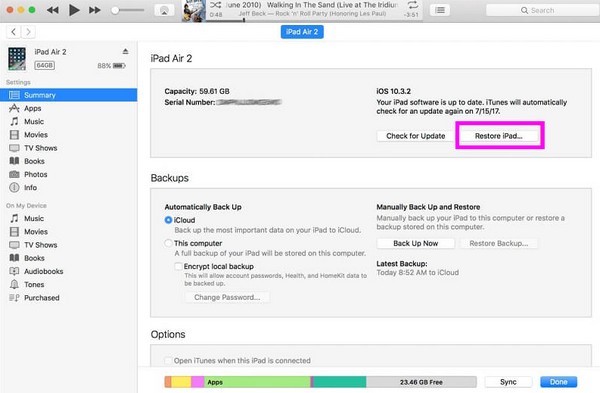
Alternativt er Finder tilgjengelig for datamaskinbrukere med en senere macOS-versjon. Men hvis datamaskinen din kjører Windows eller tidligere macOS, vil iTunes være egnet til å hjelpe deg.
Del 2. Fabrikkinnstill iPad uten Apple-ID ved å bruke FoneLab iOS Unlocker
Flere iPad- og iOS-enhetsprosesser trenger en Apple-ID for å fungere, inkludert tilbakestilling av enheten til fabrikkstandard. Dermed er det et problem når du plutselig glemmer det, og hindrer deg i å få tilgang til Apple-funksjoner, tjenester og mer. Heldigvis verktøy som FoneLab iOS Unlocker kan fjerne en slik hindring. Installering av denne opplåseren på datamaskinen din vil raskt fjern Apple ID-en din og tilbakestill iPad-en til fabrikkinnstillingene uten komplikasjoner.
Dessuten er FoneLab iOS Unlocker et mangefasettert program, siden det ikke bare fjerner Apple ID. Den fjerner også andre låser på enheten, for eksempel passord, skjermtid, MDM og iTunes-sikkerhetskopipassord. Dermed er det mer fordelaktig siden du kan bruke det senere når du står overfor et annet Apple ID- eller passordproblem. Den er kompatibel med iOS 17 og tidligere, så din iPad, iPod Touch eller iPhone vil helt sikkert fungere uavhengig av versjon eller modell.
FoneLab Hjelper deg med å låse opp iPhone-skjermen, fjerner Apple ID eller passordet, Fjern skjermtid eller passordkode på sekunder.
- Hjelper deg med å låse opp iPhone-skjermen.
- Fjerner Apple ID eller passordet.
- Fjern skjermtid eller passordkode på sekunder.
Ta tak i den enkle veiledningen nedenfor som et mønster for hvordan du tilbakestiller en iPad til fabrikkstandard uten Apple-ID med FoneLab iOS Unlocker:
Trinn 1hit Gratis nedlasting på FoneLab iOS Unlockers hovedside for å lagre en kopi av installasjonsprogrammet. Etterpå åpner du den, og installasjonen vil automatisk behandle, og varer på mindre enn ett minutt. Klikk deretter på Start alternativet når du er klar til å kjøre opplåsingsverktøyet på skrivebordet.
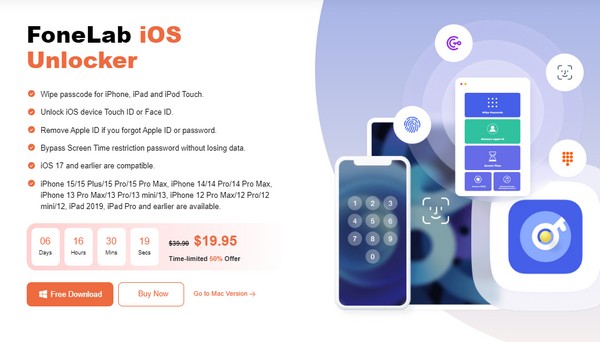
Trinn 2Opplåserens hovedgrensesnitt vil vise nøkkelfunksjonene, inkludert Fjern Apple ID fanen. Klikk derfor på den og koble en USB-kabel med den tilkoblede iPad-en til datamaskinen. Trykk på når du blir bedt om det Stol på iPad og velg Start på programmets neste grensesnitt.
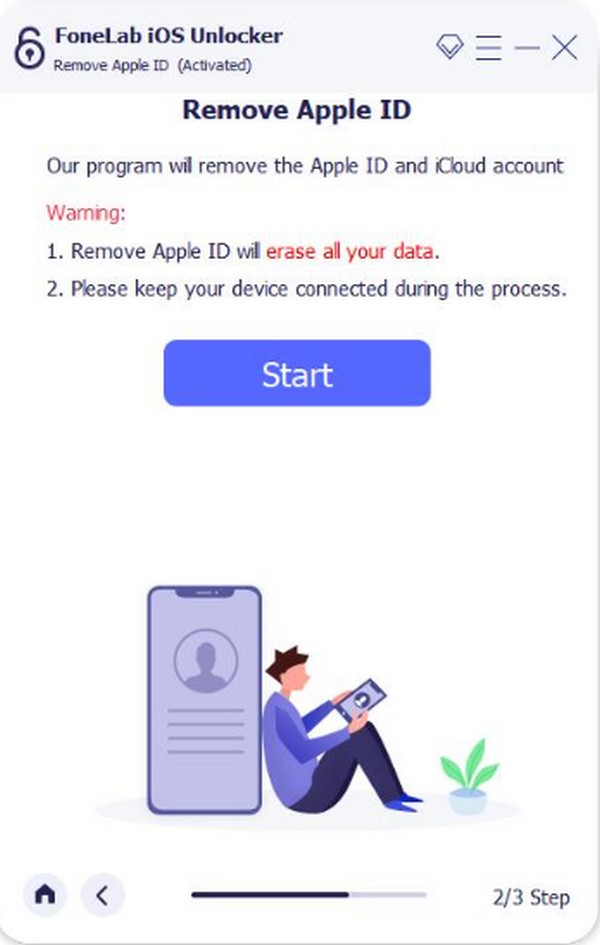
Trinn 3Gå til iPad-en din innstillinger > general > Tilbakestill > Nullstill alle innstillinger hvis Finn min iPad er aktivert. Deretter skriver du inn skjermpassordet ditt for å slette alle enhetsinnstillingene, inkludert Apple-ID. Hvis ikke, velg innstillinger > iCloud > Finn min iPad.
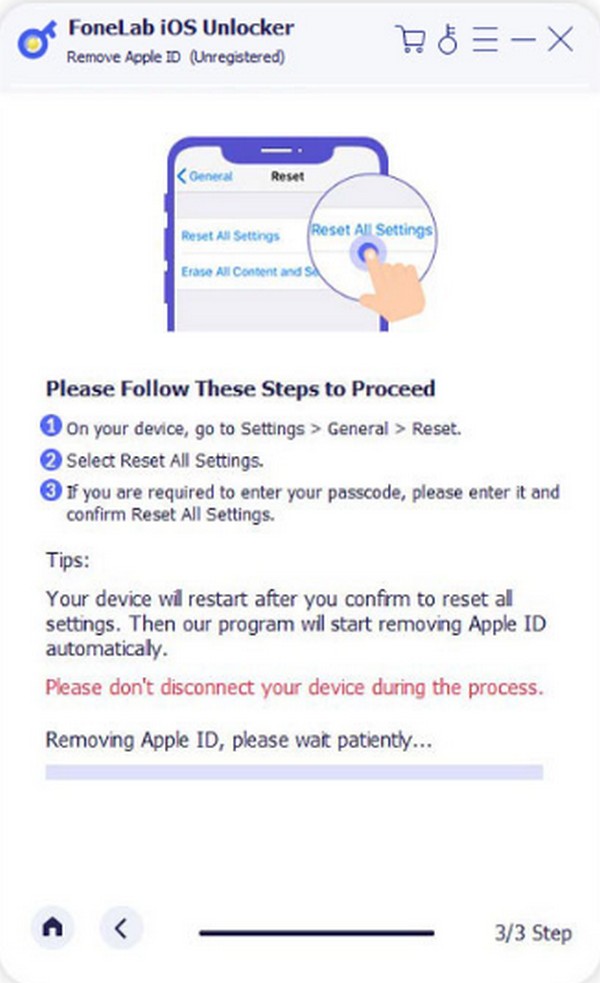
Del 3. Fabrikkinnstill iPad uten Apple-ID via Finn min app
Fabrikktilbakestilling av iPad uten Apple-ID på Find My er også mulig. Det kommer imidlertid med betingelser siden å logge på iCloud-kontoen din, der Finn min-funksjonen er, krever en Apple-ID. Derfor vil dette bare fungere hvis det allerede er logget på den andre iOS-enheten din. Du har for eksempel logget på iCloud-kontoen din på iPhone-appen Finn min og aldri logget ut. I dette tilfellet kan du enkelt få tilgang til alternativene, inkludert den som kan tilbakestille iPad-en din. Men hvis kontoen din ikke allerede er pålogget, vil ikke dette fungere.
Vær oppmerksom på de brukerorienterte trinnene nedenfor for å tilbakestille iPad til fabrikk uten Apple-ID eller datamaskin via Finn min-appen:
Trinn 1Åpne Finn meg app på iOS-enheten din der iCloud er logget på. Deretter trykker du på Enheter alternativet nederst i appgrensesnittet for å se enhetene som er koblet til Find My, inkludert iPad.
Trinn 2Når du ser navnet på iPad-enheten din, trykker du på det for å vise alternativene. Velg deretter Slett denne enheten for å tilbakestille iPad-en til fabrikkinnstillingene. Du kan også bli bedt om å bekrefte avgjørelsen din, så gjør det for å fullføre tilbakestillingsprosessen til fabrikken.
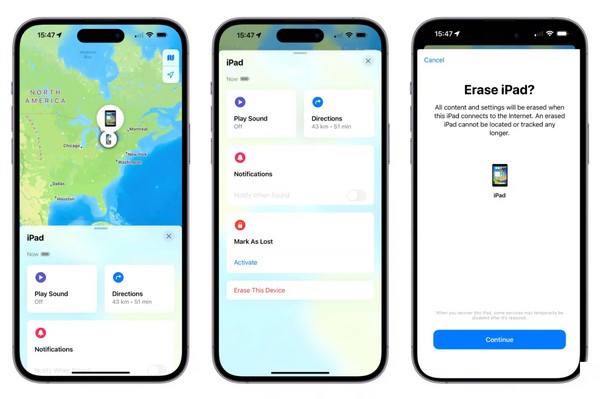
Hvis du ønsket å tilbakestille fabrikken på iPad på grunn av et problem, er det kanskje ikke opprinnelig i planene dine å miste dataene dine. I så fall vet du at du fortsatt kan gjenopprette dem hvis du har lagret en sikkerhetskopi, og de kan gjenopprettes mens du konfigurerer enheten. Men hvis ikke, ville det vært vanskelig.
FoneLab Hjelper deg med å låse opp iPhone-skjermen, fjerner Apple ID eller passordet, Fjern skjermtid eller passordkode på sekunder.
- Hjelper deg med å låse opp iPhone-skjermen.
- Fjerner Apple ID eller passordet.
- Fjern skjermtid eller passordkode på sekunder.
Del 4. Vanlige spørsmål om fabrikktilbakestilling av iPad uten Apple-ID
Er det lovlig å omgå iPadens Apple ID-aktiveringslås?
Det er generelt lovlig hvis det er din egen iPad eller du har tillatelse til å omgå Apple ID-aktiveringslåsen. Men hvis du prøver å omgå det uten den opprinnelige eierens viten, kan det hende du bryter vilkårene for bruk. Dermed vil det være ulovlig i noen jurisdiksjoner.
Kan jeg tilbakestille iPaden min uten Apple ID og passord?
Ja det kan du. Du tror kanskje prosessene ovenfor bare er for å tilbakestille en iPad uten Apple-ID, men gode nyheter! Selv om du ikke har eller husker Apple ID-passordet, garanterer vi at de fortsatt vil fungere, siden det fjerner Apple ID-legitimasjonen din fullstendig.
Hvis du støter på flere problemer angående iPad-låsene dine, ikke nøl med å stole på FoneLab iOS Unlocker. Det er nyttig i mange situasjoner, og det er derfor det er den mest foreslåtte løsningen blant strategiene i denne artikkelen. Installer det nå!
FoneLab Hjelper deg med å låse opp iPhone-skjermen, fjerner Apple ID eller passordet, Fjern skjermtid eller passordkode på sekunder.
- Hjelper deg med å låse opp iPhone-skjermen.
- Fjerner Apple ID eller passordet.
- Fjern skjermtid eller passordkode på sekunder.
